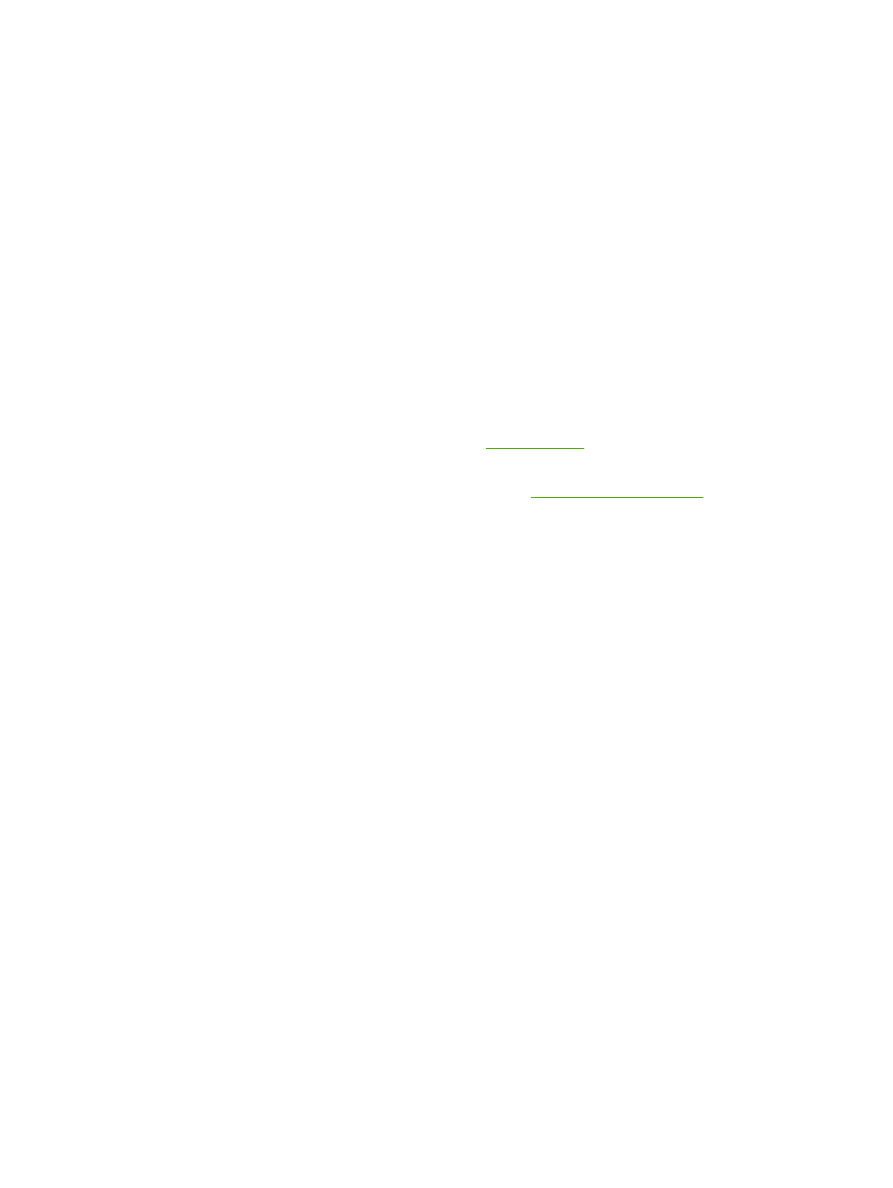
Prinditöö tühistamine
Prinditöö saate peatada järgmistest kohtadest.
●
Printeri juhtpaneel: prinditöö tühistamiseks vajutage printeri juhtpaneelil lühidalt nuppu
Tühista
.
●
Tarkvararakendus: tavaliselt ilmub arvuti ekraanile lühikeseks ajaks dialoogiboks, kus saate
prinditöö tühistada.
●
Windowsi prindijärjekord: kui prinditöö on ootel prindijärjekorras (arvuti mälus) või
prindispuuleris, kustutage prinditöö sealtkaudu. Akna Printerid avamiseks opsüsteemides
Windows 98, Me, 2000 või XP klõpsake menüü Start käske Sätted (Settings) ja Printerid (Printers)
või Printerid ja faksid (Printers and Faxes). Klõpsake ikooni HP LaserJet P2015, mis avab akna,
valige oma prinditöö ning klõpsake käsku Kustuta (Delete).
●
Töölaua prindijärjekord (Mac OS): Mac OS X puhul avage Print Center (või V10.3.9 puhul
Printer Setup Utility), topeltklõpsake printeri nime, valige prinditöö ning klõpsake käsku Delete
(Kustuta).
●
HP ToolboxFX: avage HP ToolboxFX, sirvige lehele Device Status (Seadme olek) ning klõpsake
käsku Cancel Job. Lisateavet leiate jaotisest
HP ToolboxFX
.
●
Sisseehitatud veebiserver: avage printeri sisseehitatud veebiserveri leht ja klõpsake nuppu
Cancel Job (Tühista töö). Lisateavet leiate jaotisest
Sisseehitatud veebiserver
.
Kui juhtpaneeli olekutuled pärast prinditöö tühistamist endiselt vilguvad, jätkab arvuti prinditöö saatmist
printerisse. Kustutage töö prindijärjekorrast või oodake, kuni arvuti andmete edastamise lõpetab. Printer
naaseb olekusse Valmis.
ETWW
Prinditöö tühistamine
43
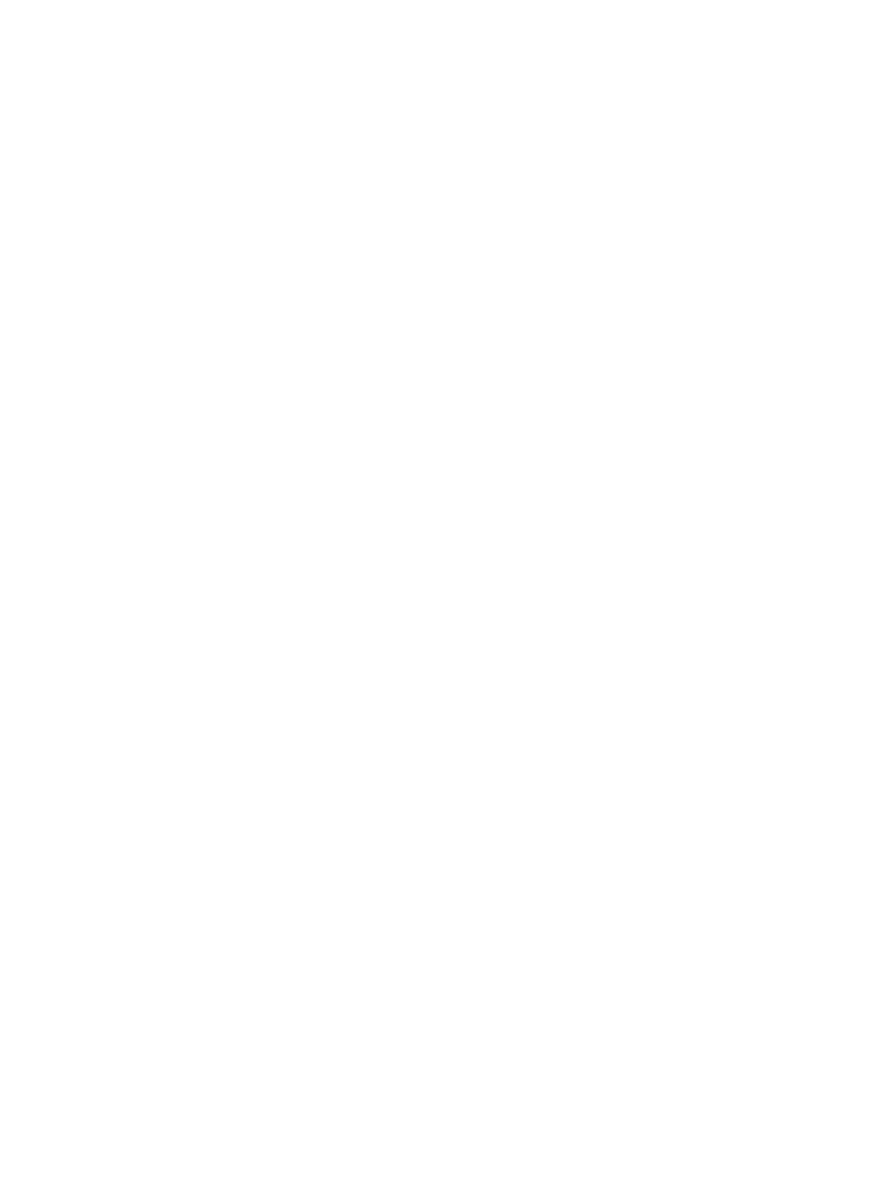
44
Peatükk 5 Prinditoimingud
ETWW
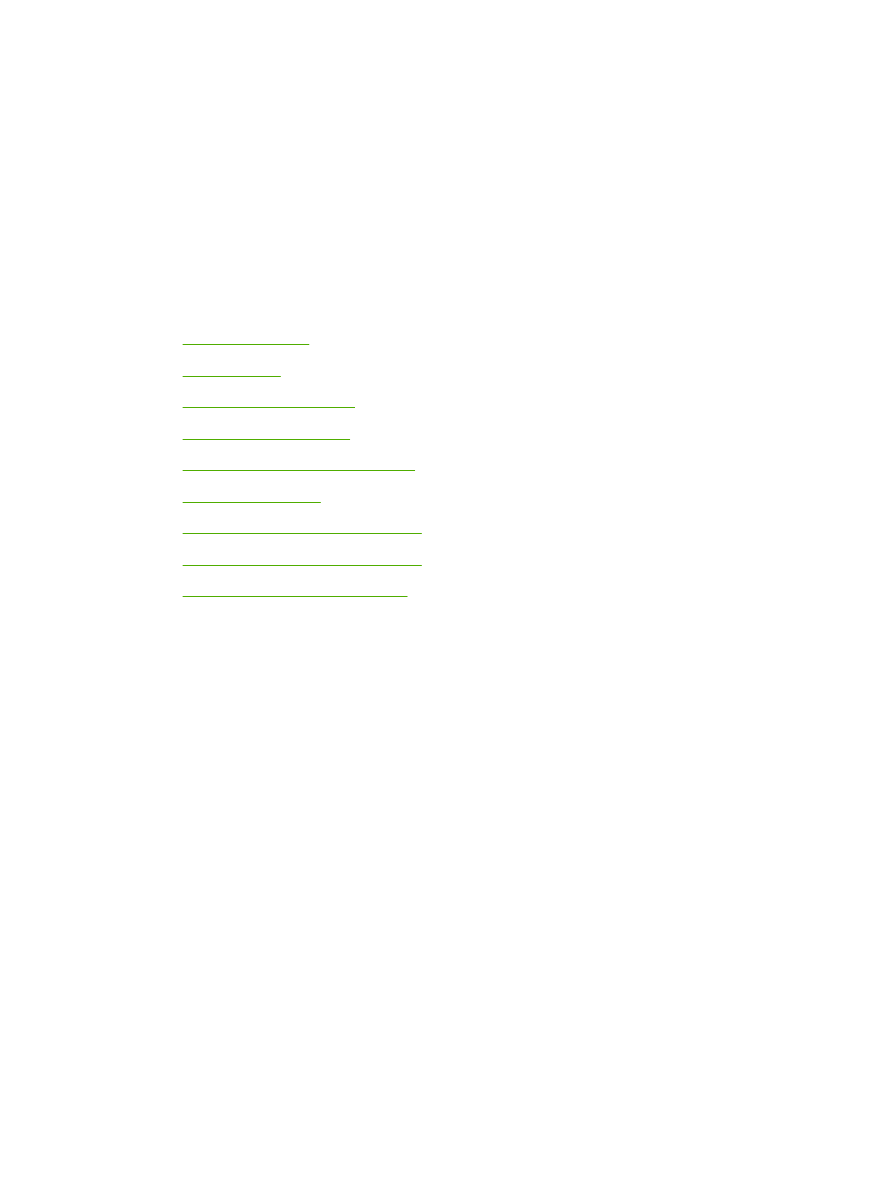
6